Fortnite IS-MF02-5エラー:修正する2つの方法 (09.14.25)
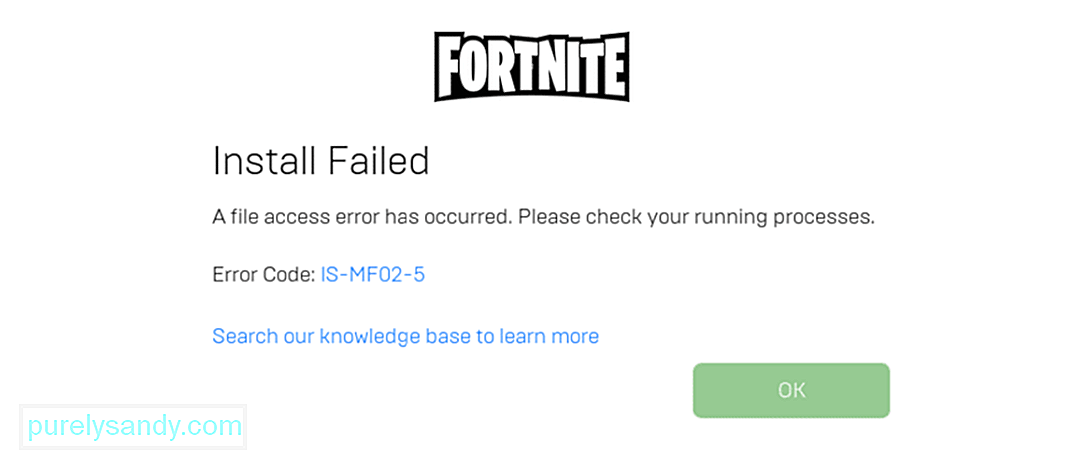 fortnite is-mf02-5 error
fortnite is-mf02-5 error エラーIS-MF02-5は、Fortniteでやや一般的で永続的なエラーであり、主に更新プロセス中に発生します。ゲームをアップデートしようとすると、この問題が発生する可能性があり、アップデートがデバイスにインストールされません。これは最終的に、Fortniteをオンラインでもプレイできないことを意味します。これは明らかに非常に面倒です。
Fortniteの新しいアップデートがリリースされたばかりで、この問題に直面し始めている最新のプレーヤーの1人である場合は、試してみるのに最適なソリューションが2つ以上あることを知って喜ぶでしょう。 FortniteでエラーIS-MF02-5を試してみてください。
FortniteでエラーIS-MF02-5を修正する方法この問題は非常に永続的であり、取り除くのがやや難しいため、永続的に自分自身で火と戦うことをお勧めします。この厄介なエラーに直面することなく、デバイスが最終的にアップデートをインストールできるようになるまで、何度も何度も再試行し続けます。あまり似ていないように聞こえるかもしれませんが、このソリューションは、Fortniteを更新しようとするたびにエラーIS-MF02-5が発生していた多くの異なるプレーヤーに対して実際に機能しました。
デバイスを再起動した後、この一定の再試行を試みることもお勧めします。デバイスを再起動したら、動作するまで、または少なくとも数分間、更新のインストールを何度も再試行し続けます。このソリューションが機能せずに十分長い間試してみて、同じことを何度も繰り返しても役に立たないことにうんざりしたら、以下に提供する他のソリューションに進んでください。
この問題を解決する最善の方法の1つは、PC上のいくつかの特定のアプリケーションの設定を変更してみることです。これを行うには、キーボードの「Windows」キーと「R」キーを同時に押して「実行」メニューを開く必要があります。入力したら、表示されるバーに「services.msc」という正確な単語を入力しますが、引用符を一緒に追加しないでください。
これで、目の前の画面にさまざまなオプションが表示されます。まず、このメニューにあるBattleEyeサービスを見つけてダブルクリックします。もう一度、いくつかの異なるオプションが表示されます。 「起動タイプ」というオプションを自動(遅延開始)に変更します。
このプロセスをもう一度繰り返しますが、今回はBattleEyeサービスではなくEasyAntiCheatと呼ばれるオプションをダブルクリックする必要があります。 EasyAntiCheatをダブルクリックし、もう一度起動タイプを自動(遅延起動)に設定します。必ずすべての変更を適用してから、すべてのアプリケーションを閉じてPCを再起動してください。ここでクライアントを再度起動し、Fortniteの更新を試みます。エラーは発生しなくなりました。つまり、Fortniteは問題なく更新され、再度プレイできるようになります。
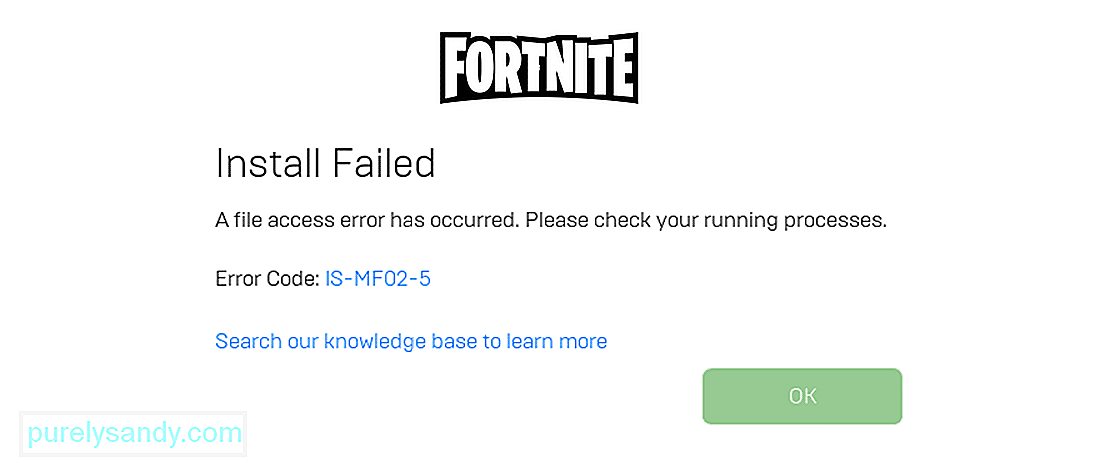
YouTubeのビデオ: Fortnite IS-MF02-5エラー:修正する2つの方法
09, 2025

